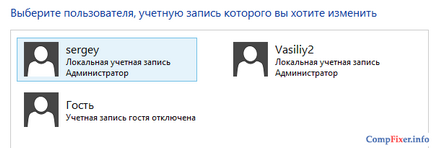Modificarea numelui de utilizator în Windows
În acest articol, vom:
- Noi vă spunem cum să schimbați numele utilizatorului în sistemul de operare Windows;
- Vom înțelege în ceea ce privește: afla semnificația numelui și Numele complet;
- Descrie o situație în care utilizatorii se încadrează adesea în atunci când încercați să schimbați numele contului prin intermediul Control Panel.
Cum de a schimba numele de utilizator în Windows
Apăsați WIN + R. executați lusrmgr.msc anticipate:
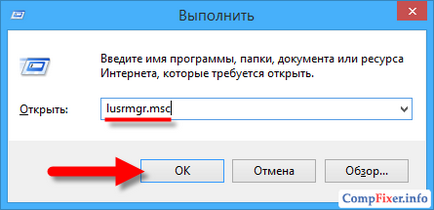
Evidențiați numele de utilizator pe care doriți să o modificați, faceți clic pe butonul din dreapta al mouse-ului și apoi faceți clic pe Redenumire:
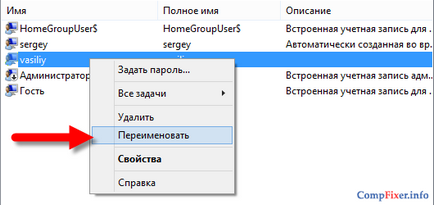
Vei vedea câmpul Nume va fi disponibil pentru editare. Specificați un nume nou pentru utilizatorul curent, și apoi faceți clic pe OK:
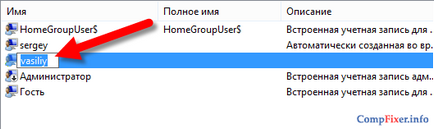
Acorde o atenție! Start lusrmgr.msc nu va în toate versiunile de Windows. De exemplu, dacă aveți Windows Home Basic, atunci această completare snap-in nu este disponibil.
O greșeală comună atunci când schimbați numele de utilizator.
Pe panoul de control din Windows, faceți clic pe Conturi de utilizator acolo. Deschideți această secțiune.
Alegerea de exemplu, unul dintre conturile:
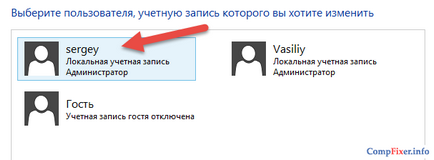
Vedem că aici suntem invitați să se schimbe numele contului:
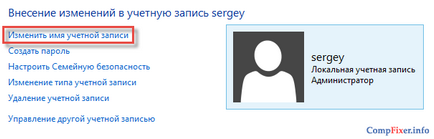
Cu toate acestea, dacă utilizați această funcție, sunt, de fapt, nu schimbă numele. și numele complet.
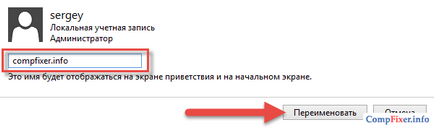
... si ne vedem prin lusrmgr.msc clipă. acest nume de utilizator și a rămas Serghei. dar schimba doar numele complet:
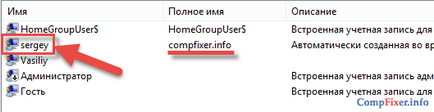
Ie De fapt, aceasta nu schimbă nimic. Conectare la sistemul rămâne același. Doar pe ecranul de bun venit va apărea un alt nume.
Dacă vă aflați într-un mod (prin panoul de control) au încercat să redenumiți contul pentru a trimite computerul la o altă persoană, a fost o idee proastă. Rezultatul a fost o situație pe care parola setată una nouă, iar numele de utilizator rămâne neschimbat. Prin urmare, atunci când intrarea de la acel computer la altul printr-o rețea, computerul la distanță astfel de acreditări nu recunoască și să solicite un nume de utilizator și o parolă. Mai jos, vă vom arăta cum să remediați problema.
Am redenumit utilizatorul prin intermediul panoului de control. Acum, când vă conectați la server, vi se solicită să introduceți acreditările. Care este problema?
Pe scurt, problema este că nu modificați numele de utilizator, dar a schimbat parola.
Așa cum am menționat mai sus, prin Panoul de control, puteți schimba numai numele complet (nume de cont), dar nu și numele de utilizator. Prin urmare, pentru a schimba numele de utilizator în sistemul de operare, în cazul în care este imposibil de a rula lusrmgr.msc anticipate. aveți nevoie pentru a crea un cont nou cu numele corect de utilizator.
Accesați Panoul de control> Conturi de utilizator și urmați acești pași:
Pasul 1. Schimbarea numelui numele contului pe prima.
Este necesar să se facă acest nume de cont și că, mai târziu, sistemul va permite să creați un cont nou cu același nume.
Evidențiați contul pe care a încercat să-l redenumiți și faceți clic pe numele Editare cont:
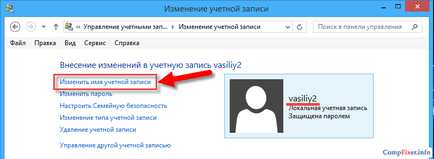
Și apoi introduceți numele contului vechi și faceți clic pe Redenumire:
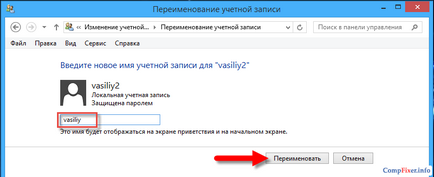
Pasul 2: Creați un cont nou cu numele corect și introduceți parola dorită.
Pentru a face acest lucru, faceți clic pe Gestionare alt cont de înregistrare:
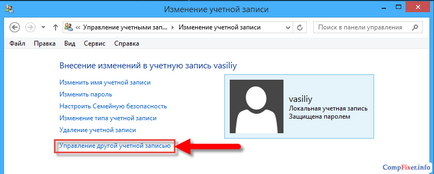
Faceți clic pe Adăugați un utilizator nou ...:
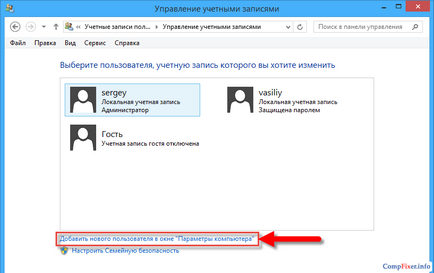
Specificați un nume și o parolă pentru noul cont. Vei crea un cont nou:
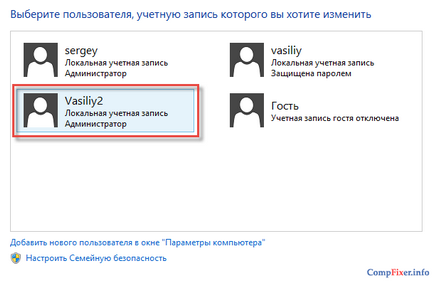
Acum, contul vechi poate fi șters dacă nu este necesar.
Derulați în contul vechi:
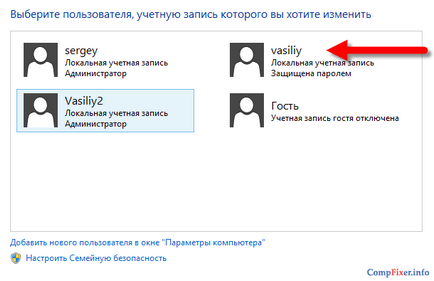
click pe contul Eliminare:
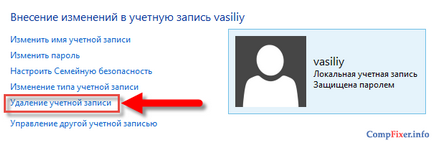
Faceți clic pe Ștergere fișiere. dacă doriți să ștergeți toate fișierele de utilizator, sau salvați fișierul. dacă doriți să le salvați:
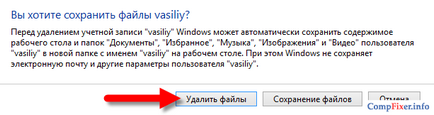
Faceți clic pe Ștergere cont:
Contul vechi șters: